Как да използвате цветен тон
инструмент за кандидатстване корекция насищане оттенък / цвят дава отлични възможности за лесна смяна на съответните параметри (оттенък, наситеност, яркост) заедно или поотделно, както и за "глобално" промяната.
В инструмента на алгоритъма се основава на използването на методите модел приложение цветните HSB, описани тук.
Аз ще се използва като инструмент Hue / Saturation, Hue / Saturation, след като тя е създадена веднага, за да отворите настройките на панела за основните настройки, които могат да бъдат намерени на линка по-горе.
слой параметри панел Hue / Saturation Hue / Saturation

За да се справят с параметрите, съответстващи на не само трудно за корекцията: следния списък с предварително зададени настройки и файлове, записани е падащ списък от цветове, за да изберете от шест до седем точки. Шест сектори на цветното колело плюс Учителя (по подразбиране) имат същия ефект върху всички цветове на изображението
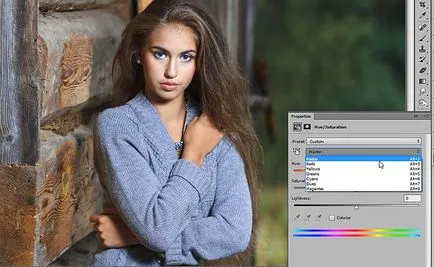
За да изберете желания цвят спектър е удобно да се използва клавишни комбинации, изброени до имената в списъка. За незабавна корекция на цветовете на сайта е един бутон снимка "изпъкнали пръсти" от лявата страна на списъка.
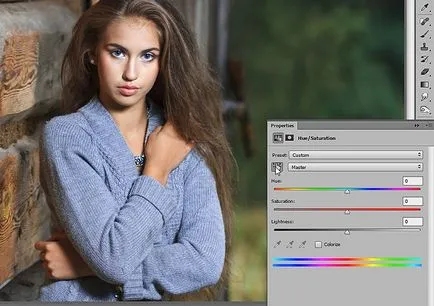
По-долу са три плъзгача са отговорни за промяната на параметрите:
- Хю - плъзгача корекция тон цвят е настроен на 0 градуса (червен цвят) и могат да се движат в различни посоки на стойност от 180 ° С. Което заедно дава пълна движение на колелото на цветовете;
- Saturation - Saturation променя параметър избран цвят положителен диапазон стойности нарастване, негативно - се намалява;
- Лекота - яркостта, мисля, че можете да се досетите, че тя регулира
Незабавно корекция на цветовете в снимка Hue / Saturation
Например, директна работа, взех снимки, които биха направили posochnee цветове, за да се каже, толкова повече живот.

Ще се изгради попр. слой Hue / Saturation, като използвате бутоните с пръстите си, за да изберете цвят, аз се интересувам от модел пуловер. Аз натиснете бутона, стойка на курсора до желаното място върху писалката на фотосесия таблетка (подобно на щракнете с десния бутон на мишката)
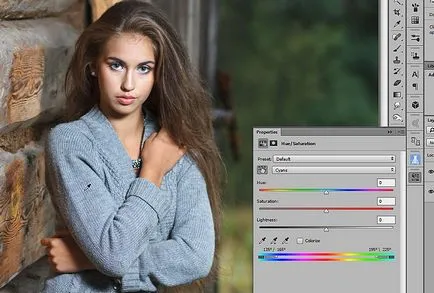
Вижте как в тази променена двуцветна участък панел в долната част на пипета.
имаше четири маркери между тях, което показва:
- Две средна шоу от порядъка на цвят, който ще има най-голяма корекция ефект.
- Две кратко точка на частта на съседните варира в които ефектите на корекционните постепенно намаляват. Извън областите, отбелязани от тези маркери няма да повлияе.
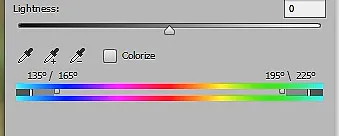
Тъй като основният цветова гама и прилежащите площи, попадащи може да се променя под въздействието на корекцията просто чрез плъзгане на маркерите по този начин се разширява или свива зоната на влияние. Долната цвят отсечка ще промени изгледа на сочещи към новия цвят възлага на корекцията на сайта. Служат за същата цел за пипети разширения, разположени по-горе.
Обратно към работа: Преместване на курсора наляво или надясно на избраната област ще се увеличи или намали своите насищане на наситеността ще повиши стойността на този параметър, за да задоволяват своите представи за красота. Натискайки бутона Alt и преместване на курсора в същата посока се предоставя възможност да регулирате оттенъка Hue.

Втората стъпка ще добави богатство на петната от дървата. Предполагам, че тонът им е в жълт сектор. Натискането на Alt последователност + 4 го подаване
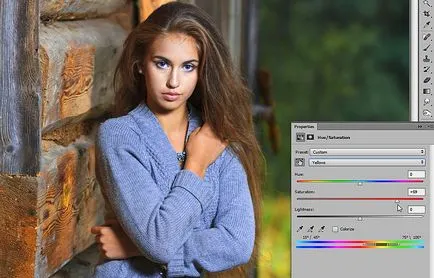
За да видите точно това, което имат области корекция на цветовете може да бъде превърната в слайдер терена и в двете посоки, докато спре, настроите диапазона между маркерите цветни разширения, ако е необходимо. При получаване на необходимата резултат да се върне насищане на 0 и да работят на желаното място минимално засяга наблизо.
Повишаване на насищане на вкус. Не се притеснявайте, защото действието на корекция е отишло отвъд зоната, за която е предназначена. Например, моделът на кожата, тъй като е била подложена. Справяне с последиците от границите няма да донесе правилното промяна, тъй като дървените трупи и петна по кожата и са в същия диапазон доста близо един до друг. Въпреки това, прекалено много излагане да се скрие под маската не е забранено.
Извършване на операция на корекция на цветовете в зеления диапазон Alt + 5 конфигурацията, показана по-долу
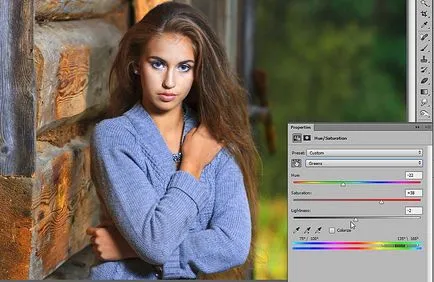
В това мисля, че е достатъчно, сега с помощта на функцията "четка" Прибързаните Отстранете излишната излагане на участъци от кожата от лекуващия я маска слой "Hue / Saturation"
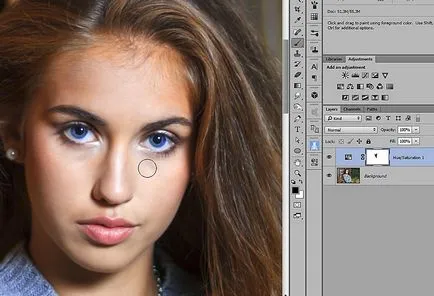
На върха на работа на полето ще се премести фокуса от ъгъла на плевнята на фигурата на момиче на него е друга история, която аз ще ви запозная с един от следните публикации. Крайният резултат от манипулации с тези снимки е показана по-долу.

технология за корекция на цветовете с помощта на Hue / Saturation
От горното може да се заключи, за да задържи за корекция на цветовете с помощта на функцията "Hue / Saturation:
- Учебни снимки разкриват проблемните области, определи цветовата гама за тях;
- Ние определят диапазон с помощта на маркери между цветните сияние или пипетите могат да "визуализират" изборът на премахване на най-външния цвят позиция плъзгач;
- Ние трябва да коригира, без да се обръща внимание на "екстра" области, които го засягат;
- С помощта на маска, за да се отстранят последиците от нежелани места.
Още статии за използването на цветови тон / Saturation:
Подобни записи
Не забравяйте да прочетете подобни записи, може би в тях ще намерите отговор на вашите въпроси
Филтър "Blur малка дълбочина на рязкост" за обработка на портрет

Подгответе изображения за поставяне в Интернет

Как да направите огледален образ на снимката

Избелване на зъби при зъболекар без снимки

Contour грим в Photoshop

Миниатюрни ефект, използвайки филтър размазването с малка дълбочина на полето
